Samsung U28D590D Bedienungsanleitung Seite 1
Stöbern Sie online oder laden Sie Bedienungsanleitung nach Fernseher & Monitore Samsung U28D590D herunter. Samsung UHD Monitor U28D590D(28") Uporabniški priročnik Benutzerhandbuch
- Seite / 101
- Inhaltsverzeichnis
- LESEZEICHEN




- Uporabniški 1
- KOORDINIRANJE MENIJA 4
- NASTAVITEV IN 4
- PONASTAVITEV 4
- 98 Pravilno odlaganje 6
- 99 Terminologija 6
- Pred uporabo monitorja 10
- Priprave 20
- Brightness 22
- Features 22
- -1° (±2.0°) ~ 15° (±2.0°) 28
- HDMI IN 1 / HDMI IN 2 29
- 2.2.3 Povezava s kablom DP 30
- 2.2.5 Povezava napajanja 32
- → → → 33
- 2.2.6 Namestitev gonilnikov 34
- ****x**** **Hz 35
- Nastavitev zaslona 36
- Prilagoditev zaslona 48
- Koordiniranje menija OSD 64
- Nastavitev in ponastavitev 67
- WRGHIDXOW 74
- <HV 1R 74
- 7.1 Information 75
- Contrast 76
- Sharpness 76
- 7.3.1 Volume 77
- Easy Setting Box 78
- Namestitev programske opreme 79
- 3 Vklopi izdelek 80
- Težave v zvezi z zaslonom 81
- Težave z zvokom 82
- Težave z vhodno napravo 82
- 9.2 Vprašanja in odgovori 83
- Specifikacije 85
- 01 8000 112 112 91
- Bogotá 600 12 72 91
- Ni napaka na izdelku 97
- Pravilno odlaganje 98
- Terminologija 99
- Ločljivost 100
- Plug & Play 100
Inhaltsverzeichnis
UporabniškipriročnikU28D590DBarva in videz se lahko razlikujeta glede na izdelek,specifikacije pa se lahko spremenijo brez predhodnegaobvestila z name
10Pred uporabo monitorja Pred uporabo monitorjaVarnostni ukrepiSimboliPozorNEVARNOST ELEKTRIČNEGA UDARA. NE ODPIRAJTE.Pozor : NE IZPOSTAVLJAJTE SE NEV
100Dodatek DodatekLočljivostLočljivost je število vodoravnih in navpičnih slikovnih pik, ki tvorijo zaslon. Predstavlja raven prikaza podrobnosti. Viš
Kazalo101KazaloAAvtorske pravice 7ČČas prikaza 65Čas pritiska tipke za ponovitev 70Čiščenje 8DDeli 21EEasy Setting Box 78IIgralni način 39INFORMACIJE
11Pred uporabo monitorja Pred uporabo monitorjaElektrika in varnost Te slike so zgolj za ponazoritev. Realne okoliščine se lahko razlikujejo od teh, p
12Pred uporabo monitorja Pred uporabo monitorja PozorNamestitev OpozoriloMed uporabo monitorja ne izključite napajalnega kabla.z Pride lahko do poško
13Pred uporabo monitorja Pred uporabo monitorja PozorMonitorja ne postavite na nestabilno ali mesto, ki se premika (nepritrjena polica, neravna površi
14Pred uporabo monitorja Pred uporabo monitorjaDelovanje OpozoriloMonitor previdno postavite na površino.z Monitor lahko pade in se razbije ter vas po
15Pred uporabo monitorja Pred uporabo monitorjaNa vrh monitorja ne postavljajte težkih premetov, igrač ali slaščic.z Monitor ali težki predmeti lahko
16Pred uporabo monitorja Pred uporabo monitorja PozorV odprtine za prezračevanje ali vrata na monitorju ne vstavljajte kovinskih predmetov (paličic, k
17Pred uporabo monitorja Pred uporabo monitorjaPreprečite, da bi voda prišla v enosmerni napajalnik, oziroma ga ne zmočite.z Pride lahko do električne
18Pred uporabo monitorja Pred uporabo monitorjaNa izdelek ne odlagajte težkih predmetov.z To lahko povzroči poškodbe monitorja ali osebe.Ko uporabljat
19Pred uporabo monitorja Pred uporabo monitorjaPravilna drža pri uporabi izdelka Pravilna drža pri uporabi monitorja:z Poravnajte hrbet.z Razdalja med
Kazalo2KazaloPRED UPORABOMONITORJA7 Avtorske pravice7 Ikone v tem priročniku8Čiščenje9 Zaščita prostora za namestitev9 Previdnostni ukrepi pri shranje
201 Priprave1 Priprave1.1 Pregled vsebine1.1.1 Pregled komponent z Če opazite, da nekateri elementi manjkajo, se obrnite na trgovca, pri katerem ste k
21Priprave11 Priprave1.2 Deli1.2.1 Nadzorna plošča Barva in oblika delov se lahko razlikujeta od prikazanega. Specifikacije se lahko spremenijo brez p
22Priprave11 Priprave1.2.2 Vodnik po bližnjičnih tipkahZa informacije o bližnjičnih tipkah se bo prikazal spodnji meni na zaslonu (OSD), če pomaknete
23Priprave11 Priprave1.2.3 Vodnik po funkcijskih tipkahČe želite odpreti glavni meni ali uporabiti druge elemente, pritisnite gumb JOG, da odprete vod
24Priprave11 Priprave Če se na monitorju ne prikaže nič (npr. v načinu varčevanja z energijo ali če nima signala), lahko uporabljate dve smerni tipki
25Priprave11 Priprave1.2.4 Zadnja stran Barva in oblika delov se lahko razlikujeta od prikazanega. Specifikacije se lahko spremenijo brez predhodnega
26Priprave11 Priprave1.3 Namestitev1.3.1 Namestitev stojala Preden izdelek sestavite, ga postavite na ravno in stabilno površino z zaslonom navzdol. P
27Priprave11 Priprave1.3.2 Odstranjevanje stojalaMizo prekrijte z mehko tkanino, da zaščitite izdelek, in nanjo položite izdelek s sprednjo stranjo na
28Priprave11 Priprave1.3.3 Prilagajanje nagiba monitorja Barva in oblika delov se lahko razlikujeta od prikazanega. Specifikacije se lahko spremenijo
292 Priklop in uporaba vhodne naprave2 Priklop in uporaba vhodne naprave2.1 Pred povezavo2.1.1 Točke preverjanja pred priklopomz Pred priklopom vhodne
KazaloKazalo329 Povezava in uporaba računalnika29 Priključitev s kablom HDMI30 Povezava s kablom HDMI-DVI30 Povezava s kablom DP31 Povezava slušalk in
30Priklop in uporaba vhodne naprave22 Priklop in uporaba vhodne naprave2.2.2 Povezava s kablom HDMI-DVI Preden vključite napajalni kabel, vključite vs
31Priklop in uporaba vhodne naprave22 Priklop in uporaba vhodne naprave2.2.4 Povezava slušalk in zvočnikov Preden vključite napajalni kabel, vključite
32Priklop in uporaba vhodne naprave22 Priklop in uporaba vhodne naprave2.2.5 Povezava napajanjaPriključitev z vgrajenim napajalnikom za enosmerni tokz
33Priklop in uporaba vhodne naprave22 Priklop in uporaba vhodne napraveSpreminjanje nastavitev zvoka v sistemu WindowsNadzorna plošča Zvok Zvočniki
34Priklop in uporaba vhodne naprave22 Priklop in uporaba vhodne naprave2.2.6 Namestitev gonilnikov z Optimalno ločljivost in frekvenco izdelka lahko n
35Priklop in uporaba vhodne naprave22 Priklop in uporaba vhodne naprave2.2.7 Nastavitev optimalne ločljivostiKo po nakupu prvič vklopite monitor, se p
363 Nastavitev zaslona3 Nastavitev zaslonaKonfigurirajte nastavitve zaslona, na primer svetlost.Prikazan je podroben opis vsake funkcije. Za podrobnos
37Nastavitev zaslona33 Nastavitev zaslona3.2 ContrastPrilagodi kontrast med predmeti in ozadjem. (Razpon: 0~100)Višja kot je vrednost, večji je kontra
38Nastavitev zaslona33 Nastavitev zaslona3.3 SharpnessPrilagodi robove predmetov tako, da so jasnejši ali bolj zamegljeni. (Razpon: 0~100)Višja kot je
39Nastavitev zaslona33 Nastavitev zaslona3.4 Game ModeKonfigurirajte nastavitve zaslona izdelka za igralni način. To funkcijo uporabite pri igranju ra
KazaloKazalo450 H-Position & V-Position50 Konfiguracija H-Position & V-Position51 PIP/PBP52 Konfiguracija možnosti PIP/PBP Mode53 Nastavitev S
40Nastavitev zaslona33 Nastavitev zaslona3.5 SAMSUNG MAGIC BrightTa meni omogoča nastavitev optimalne kakovosti slike, ki ustreza okolju, kjer uporabl
41Nastavitev zaslona33 Nastavitev zaslonaČe je zunanji vhod povezan prek HDMI/DP-ja in je način PC/AV Mode nastavljen na AV, ima funkcija Bright štiri
42Nastavitev zaslona33 Nastavitev zaslona3.6 SAMSUNG MAGIC AngleAngle vam omogoča, da konfigurirate nastavitve in dobite optimalno kakovost slike gled
43Nastavitev zaslona33 Nastavitev zaslonaz Off : Izberite to možnost za ogled slike neposredno pred monitorjem.z Lean Back Mode 1 : Izberite to možn
44Nastavitev zaslona33 Nastavitev zaslona3.7 ColorPrikazan je podroben opis vsake funkcije. Za podrobnosti si oglejte svoj izdelek. z Prilagodite barv
45Nastavitev zaslona33 Nastavitev zaslona Normal: Prikažite standardni barvni odtenek. Warm 1: Nastavite temperaturo barve, da je toplejša od načina
46Nastavitev zaslona33 Nastavitev zaslona3.8 HDMI Black LevelČe je izdelek povezan s predvajalnikom DVD ali sprejemnikom STB prek vrat HDMI, lahko pri
47Nastavitev zaslona33 Nastavitev zaslona3.9 Response TimeČe želite bolj živ in naraven videz videa, povečajte hitrost odziva plošče. z Ko si ne ogled
484 Prilagoditev zaslona4 Prilagoditev zaslona4.1 Image SizeSpremeni velikost slike. Ta meni ni na voljo, ko je možnost PIP/PBP Mode nastavljena na On
49Prilagoditev zaslona44 Prilagoditev zaslonaz 4:3: Prikaz slike v razmerju 4:3. Primerno za videe in standardno oddajanje.z 16:9: Prikaz slike v razm
KazaloKazalo574 Reset All 74 Ponastavitev tovarniških nastavitev (Reset All)MENI INFORMACIJE INDRUGI MENIJI75 Information75 Prikaz menija Information7
50Prilagoditev zaslona44 Prilagoditev zaslona4.2 H-Position & V-PositionH-Position: Premaknite zaslon v levo ali desno.V-Position: Premaknite slik
51Prilagoditev zaslona44 Prilagoditev zaslona4.3 PIP/PBPFunkcija PIP (slika v sliki) razdeli zaslon na dva dela. Ena vhodna naprava je prikazana na gl
52Prilagoditev zaslona44 Prilagoditev zaslona4.3.1 Konfiguracija možnosti PIP/PBP ModeOmogočite ali onemogočite funkcijo PIP/PBP.1 Ko se prikaže vodni
53Prilagoditev zaslona44 Prilagoditev zaslona4.3.2 Nastavitev SizeIzberite velikost in razmerje slike podzaslona.1 Ko se prikaže vodnik po funkcijskih
54Prilagoditev zaslona44 Prilagoditev zaslona4.3.3 Konfiguracija možnosti PositionMed razpoložljivimi možnostmi izberite položaj podzaslona.1 Ko se pr
55Prilagoditev zaslona44 Prilagoditev zaslona4.3.4 Konfiguracija možnosti Sound SourceNastavite, za kateri zaslon želite poslušati zvok.1 Ko se prikaž
56Prilagoditev zaslona44 Prilagoditev zaslona4.3.5 Nastavitev SourceIzberite vir za vsak zaslon.PIP1 Ko se prikaže vodnik po funkcijskih tipkah, priti
57Prilagoditev zaslona44 Prilagoditev zaslonaPBP1 Ko se prikaže vodnik po funkcijskih tipkah, pritisnite gumb JOG NAVZGOR, da izberete [ ]. Nato priti
58Prilagoditev zaslona44 Prilagoditev zaslona4.3.6 Nastavitev Image SizeIzberite velikost slike za podzaslon.PIP1 Ko se prikaže vodnik po funkcijskih
59Prilagoditev zaslona44 Prilagoditev zaslonaz 4:3: prikaz slike podzaslona v razmerju 4 : 3. Primerno za videe in standardno oddajanje.z 16:9: prikaz
KazaloKazalo698 Pravilno odlaganje98 Ustrezno odstranjevanje tega izdelka (odpadna električna in elektronska oprema)99 TerminologijaKAZALO
60Prilagoditev zaslona44 Prilagoditev zaslonaPBP1 Ko se prikaže vodnik po funkcijskih tipkah, pritisnite gumb JOG NAVZGOR, da izberete [ ]. Nato priti
61Prilagoditev zaslona44 Prilagoditev zaslonaz 4:3: prikaz slike podzaslona v razmerju 4 : 3. Primerno za videe in standardno oddajanje.z 16:9: prikaz
62Prilagoditev zaslona44 Prilagoditev zaslona4.3.7 Konfiguracija možnosti ContrastPIPPrilagodite raven kontrasta za podzaslon.1 Ko se prikaže vodnik p
63Prilagoditev zaslona44 Prilagoditev zaslonaPBPPrilagodite raven kontrasta za vsak zaslon.1 Ko se prikaže vodnik po funkcijskih tipkah, pritisnite gu
645 Koordiniranje menija OSD5 Koordiniranje menija OSDPrikazan je podroben opis vsake funkcije. Za podrobnosti si oglejte svoj izdelek.5.1 LanguageZa
65Koordiniranje menija OSD55 Koordiniranje menija OSD5.2 Display TimeNastavite zaslonski meni (OSD) tako, da samodejno izgine, če ga določen čas ne up
66Koordiniranje menija OSD55 Koordiniranje menija OSD5.3 TransparencyZa nastavitev prosojnosti oken z meniji.5.3.1 Spreminjanje možnosti Transparency1
676 Nastavitev in ponastavitev6 Nastavitev in ponastavitev Prikazan je podroben opis vsake funkcije. Za podrobnosti si oglejte svoj izdelek.6.1 Eco Sa
68Nastavitev in ponastavitev66 Nastavitev in ponastavitev6.2 PC/AV ModeNastavite PC/AV Mode na AV. Slika bo povečana. Ta možnost je koristna pri gleda
69Nastavitev in ponastavitev66 Nastavitev in ponastavitev6.3 Source DetectionAktiviranje možnosti Source Detection6.3.1 Konfiguracija načina Source De
7 Pred uporabo monitorja Pred uporabo monitorjaAvtorske praviceVsebina teh navodil se za izboljšanje kakovosti lahko spremeni brez predhodnega obvesti
70Nastavitev in ponastavitev66 Nastavitev in ponastavitev6.4 Key Repeat TimeNastavite hitrost odziva tipke, ko jo pritisnete. 6.4.1 Konfiguracija možn
71Nastavitev in ponastavitev66 Nastavitev in ponastavitev6.5 Off TimerIzdelek lahko nastavite tako, da se samodejno izklopi.6.5.1 Konfiguracija možnos
72Nastavitev in ponastavitev66 Nastavitev in ponastavitev6.5.2 Konfiguracija načina Turn Off After1 Ko se prikaže vodnik po funkcijskih tipkah, pritis
73Nastavitev in ponastavitev66 Nastavitev in ponastavitev6.6 Power LED OnKonfigurirajte nastavitve tako, da omogočite ali onemogočite lučke za napajan
74Nastavitev in ponastavitev66 Nastavitev in ponastavitev6.7 Reset All Povrnite vse privzete tovarniške nastavitve monitorja.6.7.1 Ponastavitev tovarn
757 Meni Informacije in drugi meniji7 Meni Informacije in drugi menijiPrikazan je podroben opis vsake funkcije. Za podrobnosti si oglejte svoj izdelek
76Meni Informacije in drugi meniji77 Meni Informacije in drugi meniji7.2 Konfiguracija možnosti Brightness/Contrast in Sharpness z začetnega zaslona.K
77Meni Informacije in drugi meniji77 Meni Informacije in drugi meniji7.3 Nastavitev Volume na zagonskem zaslonu7.3.1 VolumeKo je na zaslonu prikazan v
788 Namestitev programske opreme8 Namestitev programske opreme8.1 Easy Setting BoxMožnost "Easy Setting Box" omogoča uporabo monitorja, razd
79Namestitev programske opreme88 Namestitev programske opreme8.1.2 Odstranjevanje programske opremeKliknite Start, izberite NastavitveNadzorna plošča
8Pred uporabo monitorja Pred uporabo monitorjaČiščenjePri čiščenju plošče in zunanjosti bodite zelo previdni, saj sta plošča in zunanjost naprednih za
809 Navodila za odpravljanje težav9 Navodila za odpravljanje težav9.1 Kaj je treba storiti, preden se obrnete na Samsungov center za pomoč strankam9.1
81Navodila za odpravljanje težav99 Navodila za odpravljanje težavTežave v zvezi z zaslonomTežave RešitveIndikator LED napajanja ne sveti. Zaslon se ne
82Navodila za odpravljanje težav99 Navodila za odpravljanje težavTežave z zvokomTežave z vhodno napravo Na ohišju izdelka se lahko vidijo lučke LED, o
83Navodila za odpravljanje težav99 Navodila za odpravljanje težav9.2 Vprašanja in odgovoriVprašanje OdgovorKako spremenim frekvenco? Frekvenco lahko n
84Navodila za odpravljanje težav99 Navodila za odpravljanje težav Dodatna navodila za prilagajanje najdete v uporabniškem priročniku za računalnik ali
8510 Specifikacije10 Specifikacije10.1 Splošno Pike na zaslonu (slikovne pike)Zaradi načina izdelave tega izdelka je lahko približno 1 slikovna pika n
86Specifikacije1010 Specifikacije10.2 Varčevanje z energijoFunkcija varčevanja z energijo tega izdelka zmanjša porabo energije tako, da izklopi zaslon
87Specifikacije1010 Specifikacije10.3 Tabela načinov standardnega signala z Zaradi značilnosti zaslona lahko izdelek nastavite samo na eno ločljivost
88Specifikacije1010 SpecifikacijeDisplayportLočljivostVodoravna frekvenca (kHz)Navpična frekvenca (Hz)Točkovna ura (MHz)Polariteta sinhr. (V / N)IBM,
89Specifikacije1010 SpecifikacijeHDMI z Vodoravna frekvencaČas, potreben za branje ene vrstice z leve proti desni strani zaslona, se imenuje vodoravni
9Pred uporabo monitorja Pred uporabo monitorjaZaščita prostora za namestitevz Okoli izdelka omogočite dovolj prostora za prezračevanje. Dvig notranje
90Specifikacije1010 Specifikacijez Navpična frekvencaS ponavljanjem iste slike v eni sekundi več desetkrat omogočite ogled naravnih slik. Frekvenca te
91 Dodatek DodatekObrnite se na SAMSUNG WORLDWIDE V primeru vprašanj ali pripomb v zvezi z izdelki Samsung se obrnite na center podjetja SAMSUNG za po
92Dodatek DodatekGUATEMALA 1-800-299-0013 http://www.samsung.com/latin (Spanish)http://www.samsung.com/latin_en (English)HONDURAS 800-27919267 http://
93Dodatek DodatekCZECH 800-SAMSUNG (800-726786) http://www.samsung.comSamsung Electronics Czech and Slovak, s.r.o. V Parku 2343/24, 148 00 -Praha 4DEN
94Dodatek DodatekSWEDEN 0771 726 7864 (SAMSUNG) http://www.samsung.comSWITZERLAND 0848-SAMSUNG (7267864, CHF 0.08/min)http://www.samsung.com/ch (Germa
95Dodatek DodatekJAPAN 0120-327-527 http://www.samsung.comMALAYSIA 1800-88-9999 http://www.samsung.com/myNEW ZEALAND 0800 SAMSUNG (0800 726 786) http:
96Dodatek DodatekQATAR 800-2255 (800-CALL) http://www.samsung.com/ca (English)http://www.samsung.com/ae_ar (Arabic)SAUDI ARABIA 920021230 http://www.
97Dodatek DodatekOdgovornost za plačljivo storitev (strošek stranke) Ko zahtevate storitev, vam lahko v naslednjih primerih kljub garanciji zaračunamo
98Dodatek DodatekPravilno odlaganjeUstrezno odstranjevanje tega izdelka (odpadna električna in elektronska oprema)(velja za države z ločenimi sistemi
99Dodatek DodatekTerminologijaZaslonski meniZaslonski meni omogoča konfiguracijo zaslonskih nastavitev, da po potrebi izboljšate kakovost slike. Omogo
Weitere Dokumente für Fernseher & Monitore Samsung U28D590D












































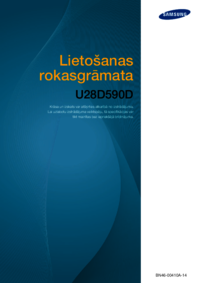






 (104 Seiten)
(104 Seiten) (32 Seiten)
(32 Seiten) (162 Seiten)
(162 Seiten) (58 Seiten)
(58 Seiten) (72 Seiten)
(72 Seiten) (59 Seiten)
(59 Seiten) (113 Seiten)
(113 Seiten) (88 Seiten)
(88 Seiten) (60 Seiten)
(60 Seiten)
 (90 Seiten)
(90 Seiten)







Kommentare zu diesen Handbüchern